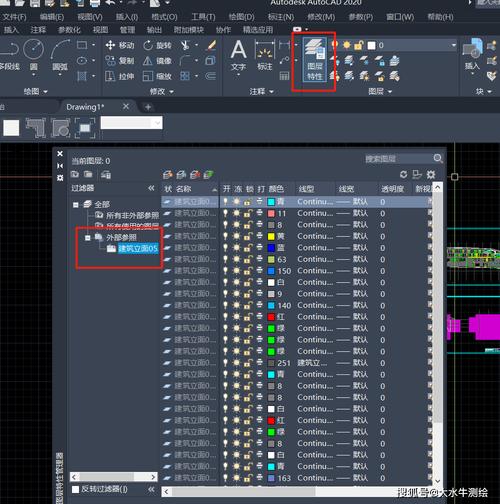本文概述:在使用CAD(计算机辅助设计)软件时,了解如何打开所有图层是非常重要的。这不仅可以帮助我们更全面地查看和编辑设计,还能提高工作效率。本文将详细说明如何在CAD中打开所有图层,提供逐步指导和注意事项。
在CAD种,有时候需要查看或编辑某个图形中的所有图层。图层管理对于复杂设计和工程项目尤为重要,因为不同的元素通常会分配到不同的图层上,这样便于组织和处理。当我们需要一次性查看所有图层时,可以采取以下几步操作。
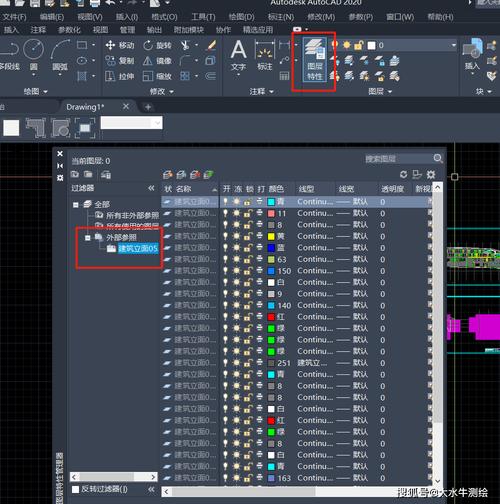
第一步:打开图层特性管理器
首先,我们需要打开图层特性管理器。在大多数版本的CAD软件中,这个工具都可以通过点击界面顶部的“图层”按钮来访问。如果没有看到该按钮,可以在菜单栏中依次选择“格式”->“图层”,这样也能打开图层特性管理器窗口。在这一窗口内,可以查看并管理所有与当前图形关联的图层。

第二步:选择所有图层
在图层特性管理器中,你会看到一个列表,展示了当前图纸中的所有图层。为了打开所有图层,可以点击列表顶部的某个图层,然后按下组合键Ctrl + A,这将选中所有的图层。或者,你也可以手动依次点击每个图层旁边的复选框,确保所有图层都被选中此外,这一步还可以通过右键点击某个图层,然后在弹出的快捷菜单中选择“全选”。
第三步:打开选中的图层
当所有图层都被选中后,可以通过点击界面上的“打开”按钮来激活它们。同样,这个动作也可以通过快捷键实现。在大多数CAD软件中,按下Ctrl + Shift + O 这种组合快捷键可以快速打开所有选中的图层。
第四步:检查结果
为了确保所有图层已经成功打开,您可以返回到图形界面并查看所有图层内容是否可见。在某些情况下,您可能还需调整视图设置以便更好地查看所有图层中的内容。例如,可以使用缩放工具查看整个图形,并确保没有遗漏任何内容。此外,您还可以重新访问图层特性管理器,再次确认所有图层在“状态”(Status)列中显示为“开启”(On)。
注意事项
在执行以上步骤时,有几个需要注意的地方。首先,确保你的CAD软件版本和功能符合步骤描述,因为不同版本的软件可能会有稍微不同的操作方法。其次,如果在多用户环境中工作,请注意其他用户可能对图层进行的更改,以避免冲突。此外,一些图层可能带有锁定(Locked)状态,这意味着即使打开图层也无法进行编辑,需要先解锁这些图层。总结来说,打开所有图层的步骤相对简单,但是需要我们仔细操作,以确保不会忽略任何重要内容。通过熟练掌握这些操作技巧,可以显著提高我们的工作效率,使得在CAD中进行设计和编辑更加顺畅。希望本文提供的信息能够帮助你更好地管理CAD中的图层,提高工作质量和效率。
BIM技术是未来的趋势,学习、了解掌握更多BIM前言技术是大势所趋,欢迎更多BIMer加入BIM中文网大家庭(http://www.wanbim.com),一起共同探讨学习BIM技术,了解BIM应用!